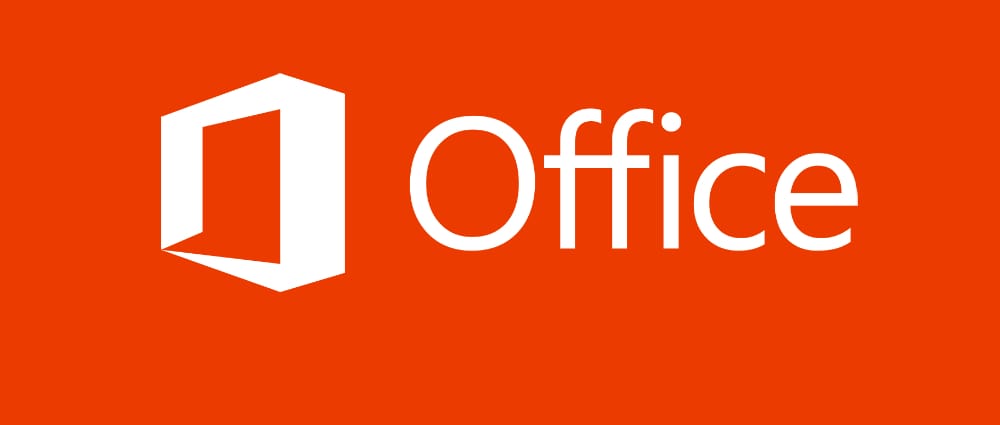Öğrenciler ve iş adamlarının sunumlarında, tablolarında, yazılarında Office uygulamalarını kullandığı su götürmez bir gerçek. Kimisi crack yoluyla kullanır, işverenler ise yıllık abonelik ile bilgisayarlara kullanılması için yükler. Bizim haberimizde ise indirme yok. Crack yapmaya da, satın almaya da gerek kalmayan bu yöntem sayesinde Office uygulamalarını ücretsiz, hatta deneme sürümü bile indirmeden kullanabilirsiniz. Yapımı da “F12’ye basın, Console’dan…” gibi detaylı değil, hatta bir şey yapmaya bile gerek yok!
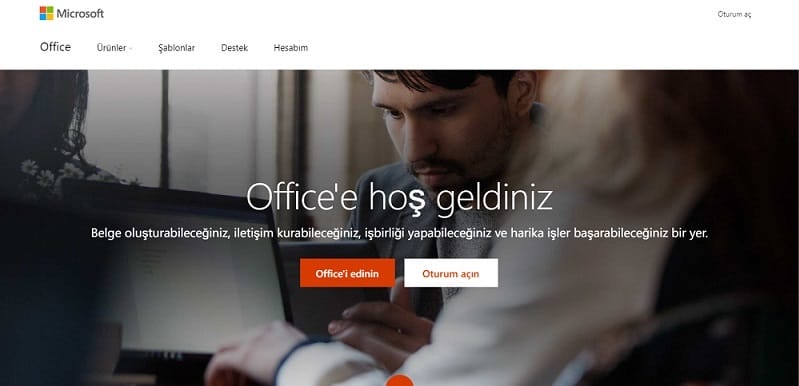
Yapması çok basit adımlar ile yalnızca internet üzerinden, çok kolay bir şekilde tablolarınızı, sunumlarınızı ve yazılarınızı hazırlama imkanı veren Office Web, yalnızca bir Microsoft hesabına (Hotmail, Outlook) ihtiyaç duyuyor. Web tabanlı olduğu için de kotasını doldurmuş, interneti aşırı yavaş kişiler dahi indirme beklemeden kullanabiliyor (gerçi sitenin yüklenmesini beklemek var, ama daha kısa sürer en azından).
Öncelikle office.com adresine giriyoruz ve karşımıza yukarıdaki görüntü çıkıyor. “Oturum açın” yazan kısma tıkladığınızda sizi bir giriş yapma ekranı karşılıyor. Outlook veya Hotmail hesabınızı girdikten sonra sayfa, sizi Microsoft‘un giriş ekranına yönlendiriyor. Bu sayfada şifrenizi girdikten sonra sizi aşağıdaki gibi bir ekran karşılayacak.
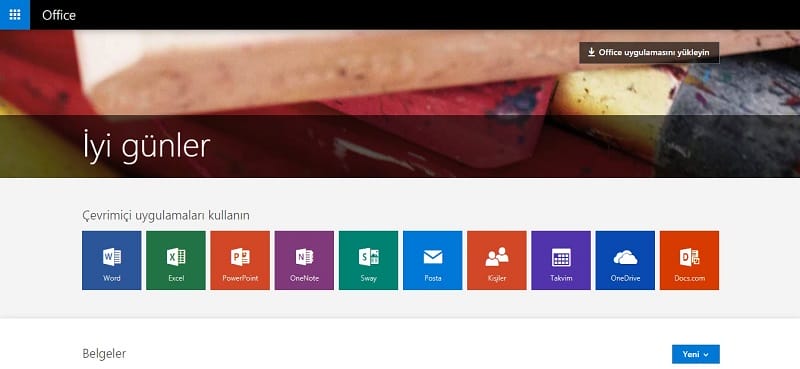
Sağ üst taraftaki “Office uygulamasını yükleyin” kısmıyla bir işimiz yok. Önümüzde kutu kutu duran “Çevrimiçi uygulamaları kullanın” başlığı altındaki uygulamalar, web tabanlı Office uygulamalarıdır. Herhangi birine tıkladığınız takdirde size aşağıdaki gibi bir sayfa çıkacaktır. Buradan boş sayfa, desenli veya farklı özelliklerdeki birçok şekildeki şablonlara ulaşabilir ve kolayca yazınızı, tablonuzu, sunumunuzu oluşturabilirsiniz.
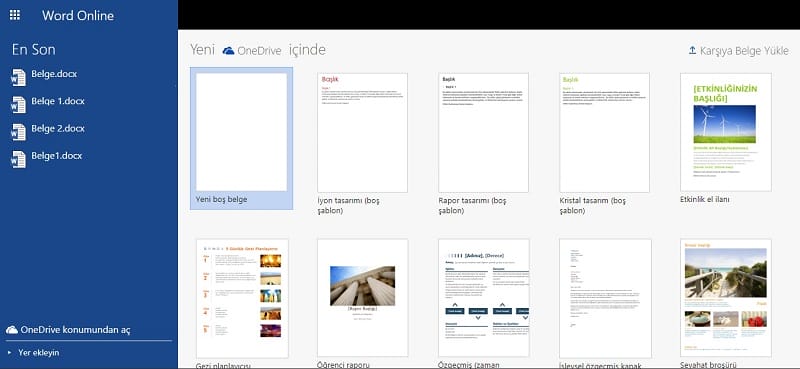
Eğer elinize bir sunum, yazı veya bir Excel tablosu geçtiyse ve bunu açmak istiyorsanız, sağ üst tarafta “Karşıya Belge Yükle” kısmını göreceksiniz. Buraya tıkladıktan sonra dosyanızı seçebilir ve üzerinde düzenlemeler yapabilir, ya da sadece görüntüleyebilirsiniz. Daha sonra dosyanızı sağ üst tarafta “Dosya” kısmına tıkladıktan sonra “Farklı İndir” kısmına gelerek bilgisayarınıza kaydedebilirsiniz. Burası aracılığıyla isterseniz PDF olarak da kaydedebilirsiniz. Eğer OneDrive üzerinde kalmasını isterseniz, “Kopyasını kaydet” kısmından bir kopyasını OneDrive’a kaydedebilirsiniz.